česky | english
Jak převést CSR z binárního formátu P10
Jsou prostředky (Kleopatra), které generují žádost o podpis certifikátu (CSR) v binárním tvaru P10 a s příponou .p10. CAcert web však vyžaduje zápis CSR v kódování Base64 a v předepsaném tvaru. Tento článek se zabývá způsobem, jak převést binární tvar P10 na tvar vhodný k předložení CAcert s cílem získat klientský nebo serverový certifikát.
Zobrazení CSR ve tvaru P10
Vygenerovaná žádost o klientský certifikát může vypadat takto:
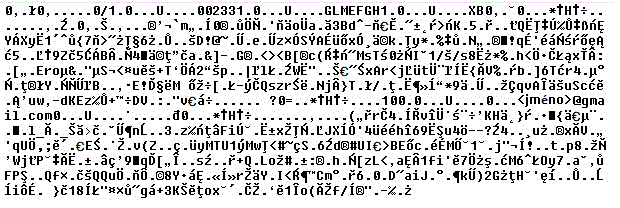
Předpokládejme, že je po vygenerování uložena v binárním souboru s názvem CSR.p10. Aby bylo možno předložit ji CAcertu k vytvoření certifikátu, musí být převedena do znakového tvaru kódováním Base64 a doplněna ohraničujícími popisnými řádky BEGIN a END.
Postup konverze
Na Internetu existují on-line konvertory z binárního tvaru do Base64, například tento - pokud je budete hledat, pak vyhledávací text je Base64. On-line konvertor musí dávat možnost zaslat binární soubor ke konverzi. Po převedení do kódování Base64 můžete výsledek buď převést přes schránku (Ctrl-C - Ctrl-V) nebo ho často lze také stáhnout jako soubor.
Poznámka: Soubor zaslaný konvertoru obsahuje Váš veřejný klíč a ty údaje o Vás, které jste do něj uložili, tedy ty, které si tak jako tak přejete zveřejnit. Neobávejte se tedy soubor odeslat; v případě CAcert naprosto postačí, aby v CSR byla jen Vaše e-mailová adresa plus obecné údaje, jako kód státu, město apod.
Získaný soubor bude vypadat asi takto:
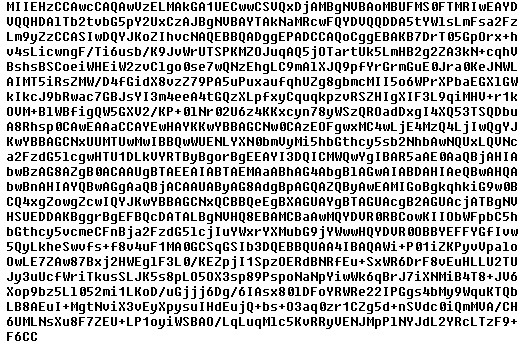
Ještě je třeba doplnit ohraničující řádky. Na úplný začátek souboru přidejte řádek
-----BEGIN NEW CERTIFICATE REQUEST-----
a na úplný konec řádek
-----END NEW CERTIFICATE REQUEST-----
Obsah souboru bude nyní vypadat takto:
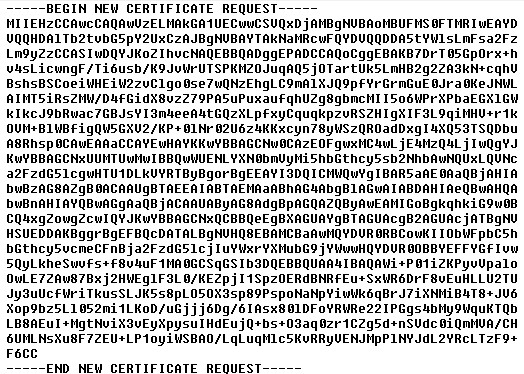
Předložení žádosti webu CAcert k vytvoření certifikátu
Přihlaste se k webu CAcert a z menu zvolte Nový (klientský nebo serverový) certifikát. Na další stránce se objeví mj. pole Klientská žádost..., kam zkopírujte (Ctrl-C - Ctrl-V, čili Copy a Paste) obsah souboru včetně ohraničujících řádků. Doplňte další parametry certifikátu, které požadujete (jméno, e-mail, název počítače, souhlas s Dohodou komunity CAcert) a pokračujte v procesu vystavení certifikátu tlačítkem Další. Certifikát bude vystaven za několik sekund. Veřejný klíč v patřičné délce již je součástí CSR a jeho délku už zde není možno změnit.
Další postup (instalace certifikátu do prohlížeče, jeho stažení, záloha aj.) se zcela shoduje s jinými návody, pro Windows například zde, kde je i obrázek stránky nového klientského certifikátu se zobrazenými rozšířenými volbami.
